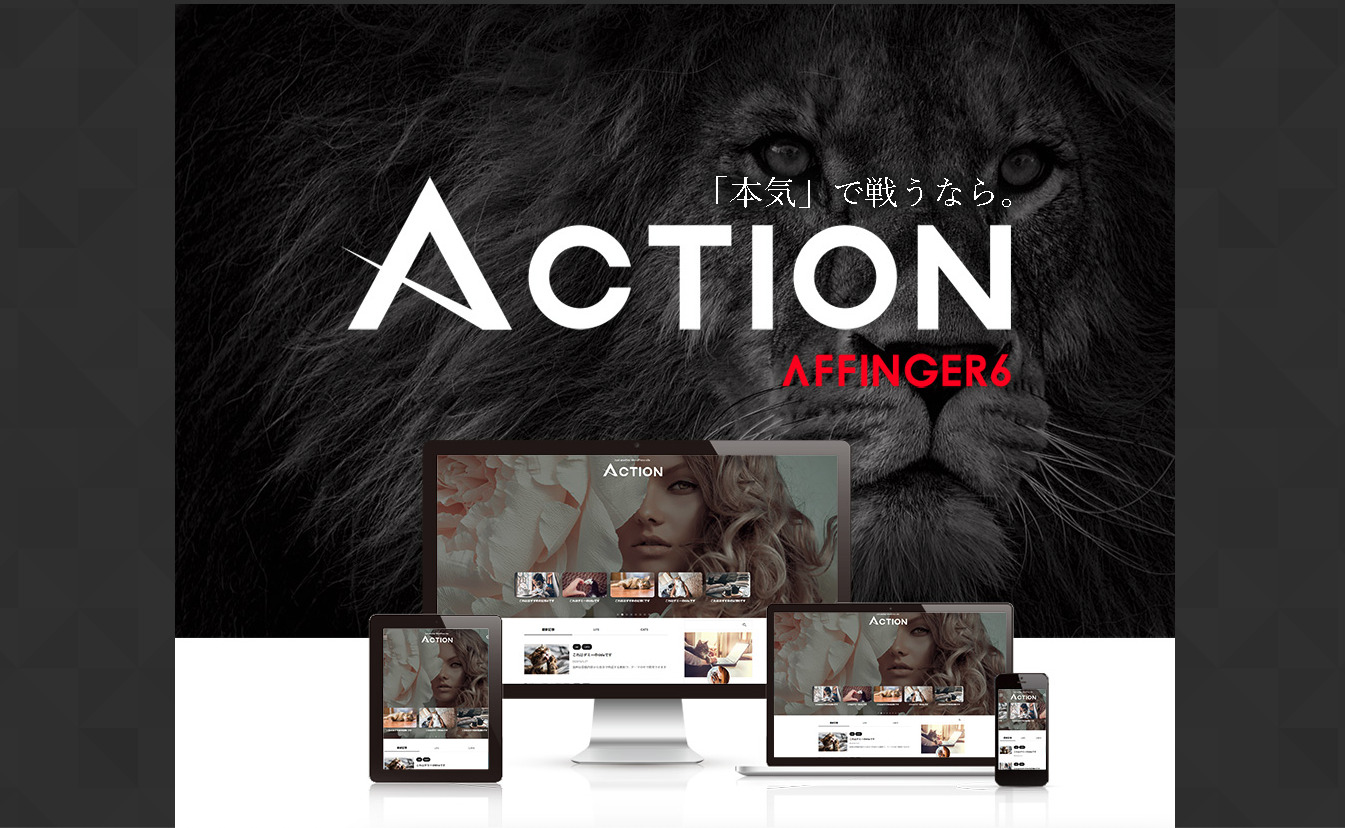こんにちは山蔵です!
今回はWordPressのパーマリンクの設定を変更する手順を解説していきます!
他にもパーマリンク設定の意味やURL構成のコツ、実際の使い方なども実例とともに簡単に紹介していきます◎
この設定はブログ立ち上げ初期にやっておかないと後々弊害が出るので、記事を書き始めたりする前の初期段階で必ずやりましょう!
設定自体は簡単なので、1分で終わります。
目次
パーマリンクとは?
パーマリンクとは「Webサイトのページ毎に設定しているURL」のことです。
もう少し細かくいうと・・・
ブログの各ページ(記事や固定ページなどの各コンテンツ)にひとつづつ振り分けられたURLのことです。
通常、トップページ以外のURL構成はこの様になります。
https://www.ドメイン/パーマリンク
これだけだとピンとこないと思うので当記事を参考に見てみましょう!
↓当記事のURLのパーマリンクは、赤文字部分の blog-11permlink/9540 になります。
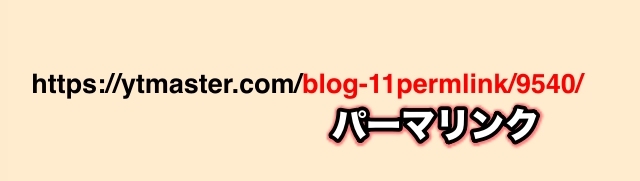
ここを自分でカスタムすることで、利便性の高いURLを作成することができます。
後述しますが、この設定はブログ立ち上げ初期にやっておかないと後々弊害が出るので、記事を書き始めたりする前の初期段階で必ずやりましょう!
なぜパーマリンクを設定する必要があるかは、ひとまず設定の変更作業をしてから解説していきますね!
パーマリンクの設定を変更する
パーマリンクの設定に「必ずこうしなくてはいけない!」というルールはありません。
ですが運営を進めていく上で使いやすい設定にしておく方が良いです。
記事ごとのURLの管理もしやすくなるのでやらない手はないと言えます。
というわけで、山蔵がオススメするパーマリンクの設定を紹介していきます。
ダッシュボードを開き
↓「設定」にカーソルを合わせ「パーマリンク」をクリック
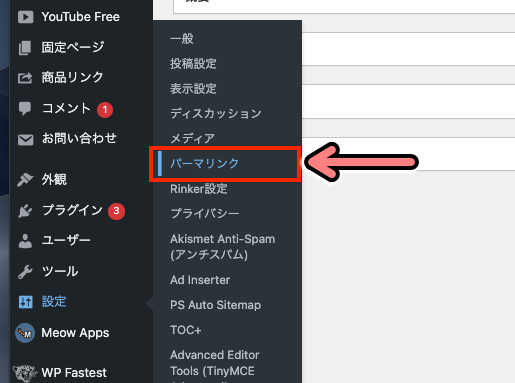
↓このように設定画面が出ます
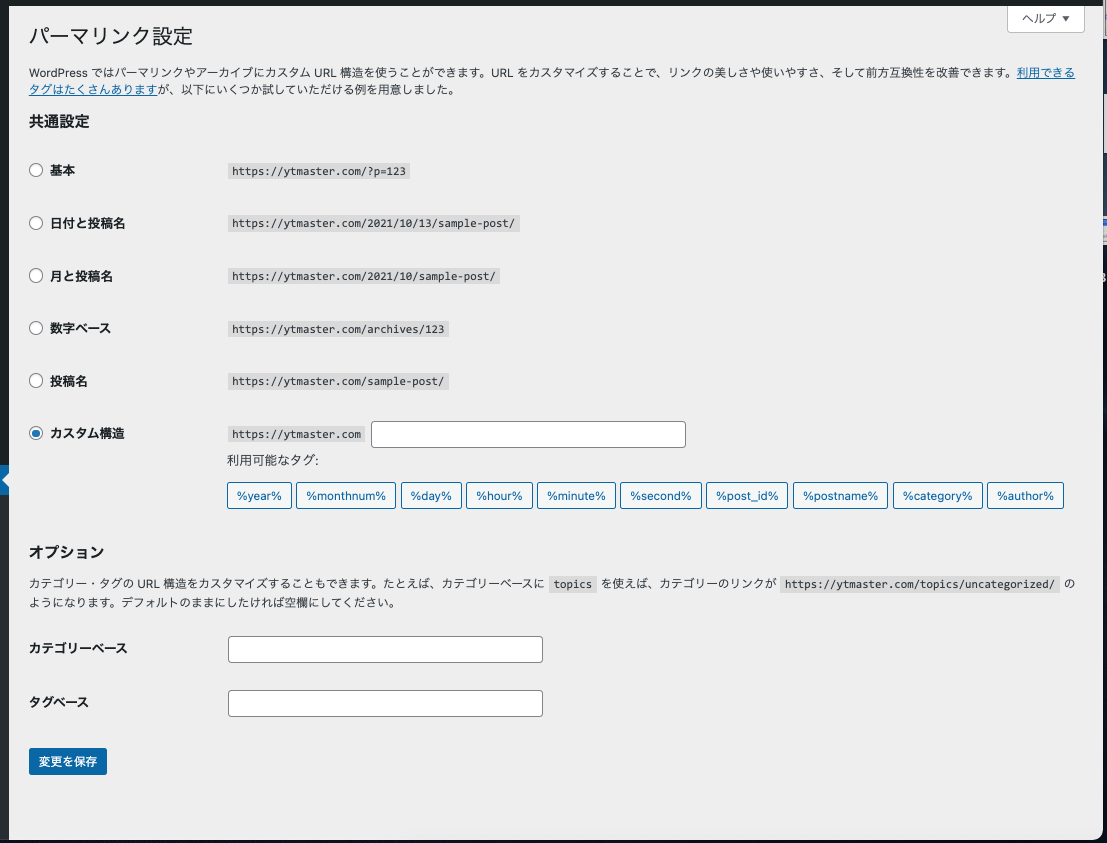
↓カスタム構造のチェックボタンを押して、次にデフォルトで入力されているコードを一旦消しましょう
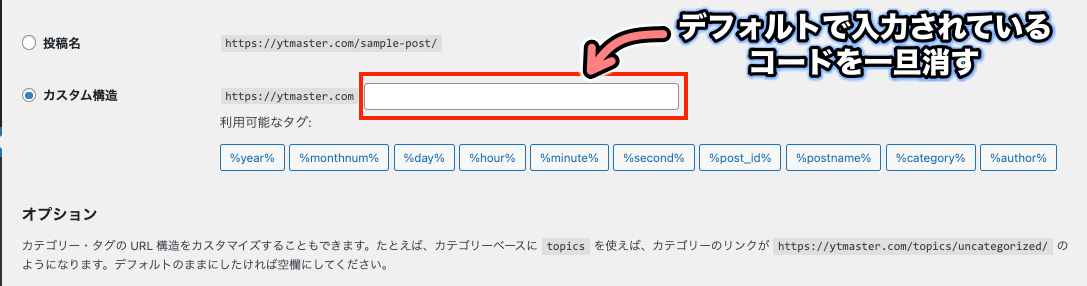
デフォルトはこんな感じ

↓①の[%postname%]をクリック。すると空白に自動でコードが挿入されます
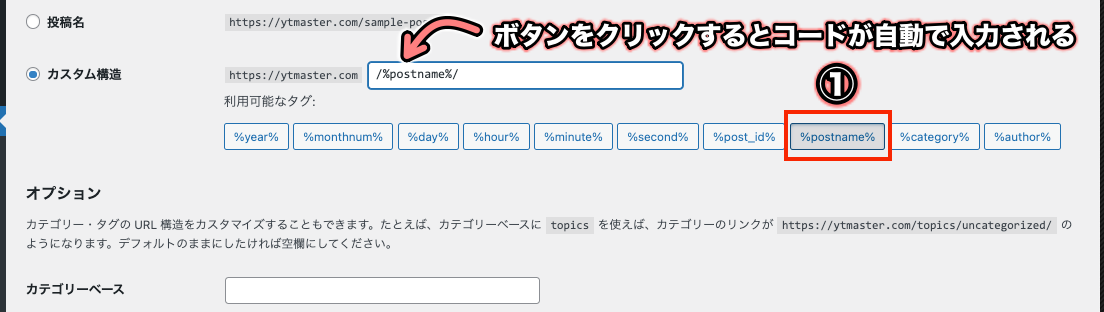
[%postname%]は、記事のタイトルを自動で入力してくれるコードです。
↓同様に②[%post_id%]をクリック
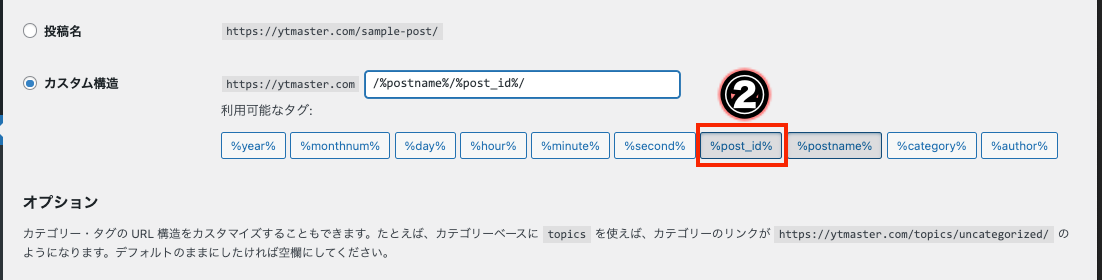
[%post_id%]は、記事IDを自動で入力してくれるコードです。
↓最後に「変更を保存」をクリックして作業は完了です◎
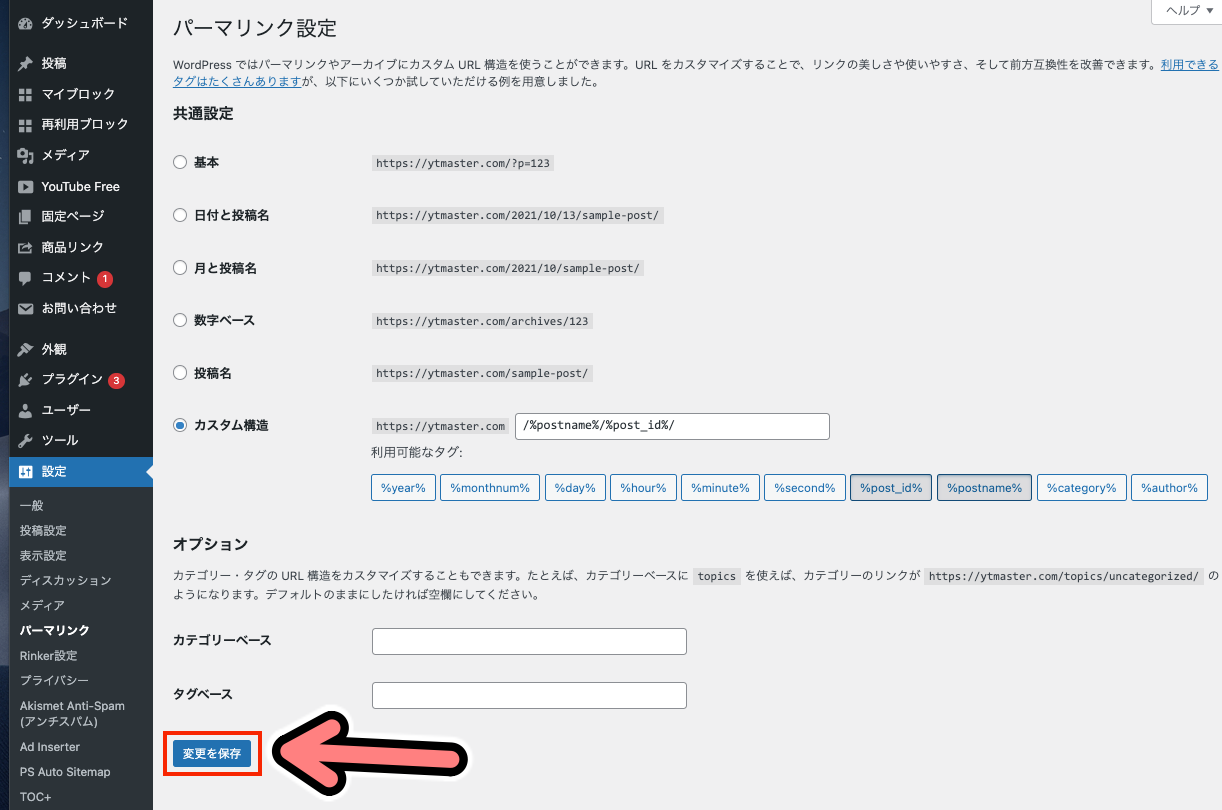
作業お疲れ様でした!
ではここから先でパーマリンク設定の意味や実際の使い方などを学んでいきましょう!
パーマリンクを設定する意味とは?
パーマリンクを適切に設定することは、読者・ブログ運営者の両者にメリットがあります。
例えば、当記事のパーマリンクがこの様な状態でしたらどうでしょうか?
htttps://ytmaster.com/1234abc000
ただの文字の羅列では、何の記事か全く判断がつかないはずです。
しかしこの様に設定されていたらどうでしょうか?
https://ytmaster.com/blog-11permlink/9540
パーマリンクを見ただけで「ブログのパーマリンクについて書かれた記事」と何となく察することができるかと思います。
この様にしてコンパクトに記事内容とリンクする様にパーマリンクを設定することで、利便性も上がります。
逆に無意味な文字羅列のURLや無駄に長いURLだと、やはり見栄えも悪くなります。
URLリンクを記事内に貼ったり、メールなどでURLシェアする時にもやはり良い印象にはなりません。
コンパクトなURLにすることで、GoogleサーチコンソールやGoogleアナリティクスを実際に使っていくときも自分のデータが読み取りやすくなります。
パーマリンクをわかりやすく設定していれば、URLを見ただけで「この記事にアクセスが多く来ているな」などと素早く読み取れる様になるのです。
※これは運営していけば後々わかってくることなので今はそこまで理解する必要はないので、焦らなくて大丈夫◎
パーマリンク変更の注意点
パーマリンクに関しての大きな注意点が1つあります。
それは、一度公開した記事のパーマリンクは基本的に変更しないことです。
パーマリンクの変更はいつでも簡単にできてしまうのですが、一度決めたものは変更しないことをお勧めします。
注意ポイント
パーマリンクが変更される=記事のURLが変更される
ということをまずは頭に入れておきましょう。
記事を公開した後にパーマリンクを変更してしまうと、大きく3つ弊害が出てきます。
3つの弊害
1、変更した記事の検索順位が落ちる、もしくは圏外などになりSEOが低下する
2、変更した記事の今までのサーチコンソールやアナリティクスの計測値がリセットされる
3、変更した記事の内部リンク、外部リンクが無効になる
これが記事の公開直後なら大きな問題にならないのですが、公開後時間が経過しアクセスが集まっている記事だと影響が大きくなります。
ですのでブログの初期段階からパーマリンクの設定はちゃんとやっておきましょう!
もう少しだけ1〜3の弊害について解説していきますね。
SEOが低下する
これは特に記事公開後、検索順位が上位に表示される様になった時に弊害が起きます。
せっかく検索が上位に表示されるようになったのに、URLが変更されたことで一時的に検索圏外に飛ばされてしまうことがあります。
これはアクセスを集める上で非常にもったいないことです。
アナリティクスなどの計測値がリセットされる
Googleアナリティクスやサーチコンソールは、各URLごとに計測値を集計しています。
そのためURLを変更してしまうと、以前のURLのカウントはされなくなりストップしてしまうのです。
同じ記事でも新しいURLとしてカウントし始めるので、今までその記事を計測してきた数値が事実上リセットされてしまうことになります。
そうすると正しい総計測値が把握しづらくなってしまうわけです。
リンクが無効になる
パーマリンクを変更=記事のURLが変更されるということですから、今までの記事URLは無効になるわけです。
そのため、ブログ内の他の記事に内部リンクを貼っていた場合は新しいURLに書き換える必要が出てきます。
また外部のサイトが記事を紹介してくれていた場合にも、貼られているURLは無効になってしまうため記事にアクセスができなくなってしまいます。
せっかく外部からの流入があるのに、それを絶たせてしまうのは非常にもったいないことです。
パーマリンク設定のコツ
ここでパーマリンク設定のコツを少し紹介していきます◎
↓Googleでは以下の様にサイトのURLが構成されていることが好ましいと明記しています。
サイトの URL 構造はできる限りシンプルにします。論理的かつ人間が理解できる方法で URL を構成できるよう、コンテンツを分類します。
可能な場合は、長い ID ではなく意味のある単語を URL に使用します。
推奨 - シンプルでわかりやすい URL:
○ http://en.wikipedia.org/wiki/Aviation非推奨 - 複雑でわかりにくい URL:
× http://www.example.com/index.php?id_sezione=360&sid=3a5ebc944f4URL では区切り記号を使うと効果的です。区切り記号により、ユーザーや検索エンジンが URL に含まれるコンセプトを簡単に識別できるようになります。
推奨 - URL 内のキーワードを区切り記号で区切る
○ http://www.example.com/green-dress.html非推奨 - URL 内のキーワードをつなげている:
× http://www.example.com/greendress.htmlURL にはアンダースコア
_ではなくハイフン-を使用することをおすすめします。推奨 - ハイフン(
-):googleより引用:シンプルな URL 構造を維持する
つまり、できる限りシンプルでURLを読んだだけでも記事のテーマが把握できるパーマリンクの設定を心がけましょう!と言うことです。
ここからは実際に当記事を参考に見てみましょう!
↓当記事のパーマリンクはこんな感じ
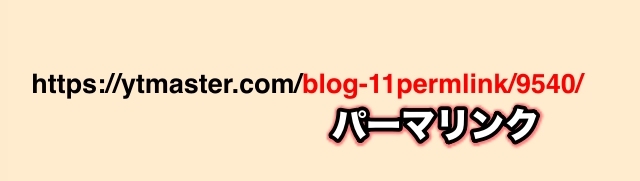
では、なぜ山蔵は blog-11permlink/9540 この様なパーマリンクにしたかというと・・・
blog は当サイトのブログ関連のカテゴリにこの記事が分類されるから「blog」と表記。
11permlink は当記事のタイトルが「【step11】WordPressのパーマリンクの設定を変更する」という意味を略して「11permlink」と表記。
/9540 はこの記事に自動で割り振られたID。
※これは変更できない
これらをつなぐと blog-permlink/9540 となるわけです。

こうすることで、URLをパッと見て「どのカテゴリのどのタイトルの記事」かがすぐに自分でわかります。
最後に記事IDも挿入されているので、投稿記事内でID検索をすれば一発で見つけることもできます。
山蔵のお勧めの構成は、こんな感じ。
お勧めのパーマリンク構成
https://www.ドメイン/カテゴリ-短縮した記事タイトル名/記事ID
記事は、全てこの3つで構成しています。
当サイトの他の記事のURLもチェックしてみるとよくわかるはず!
文字列の単語を区切ったりする場合は「-」(ハイフン)を使いましょう!
実際に記事作成ページでパーマリンクの設定をしてみよう
ではここで実際に、記事のパーマリンクを設定していく手順を紹介していきます。
固定ページでも同じ手順なので参考にしてください◎
記事を作成する時は、タイトルを入力したらすぐにパーマリンクも設定することをお勧めします。
まずはダッシュボードを開き、「投稿」→「新規追加」をクリック
↓記事作成画面が開くので、まずは「タイトルを追加」をクリック
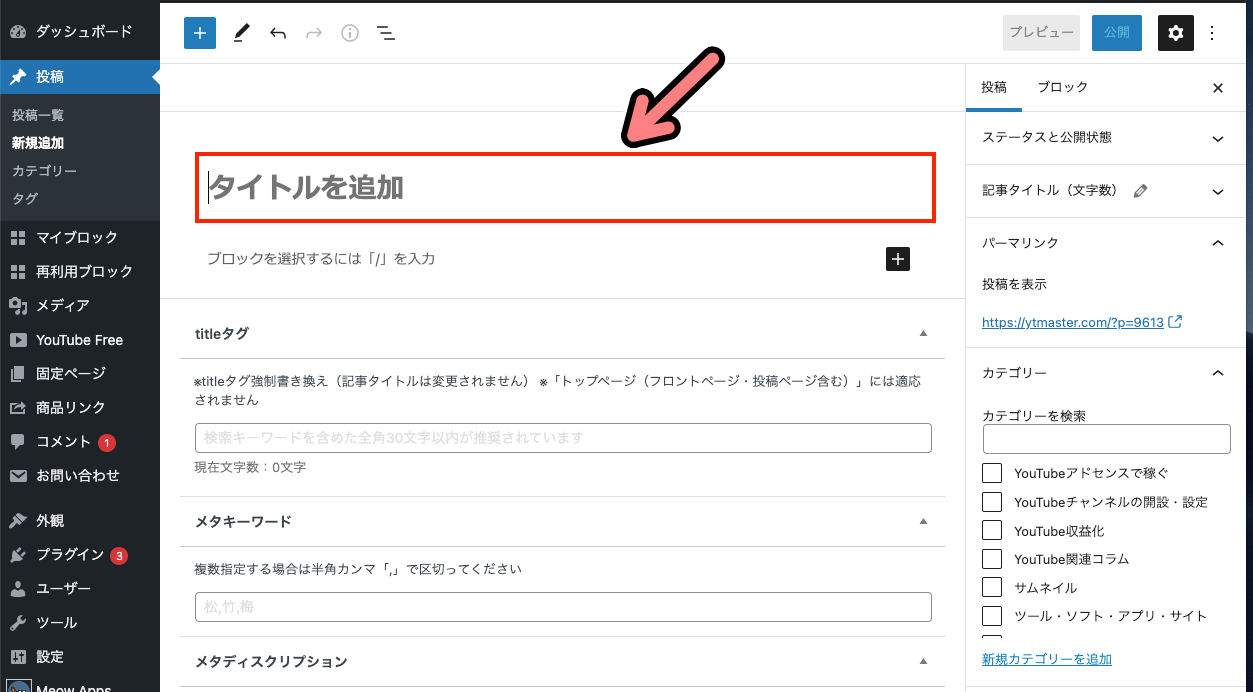
↓記事のタイトルを入力したら「下書きを保存」をクリック
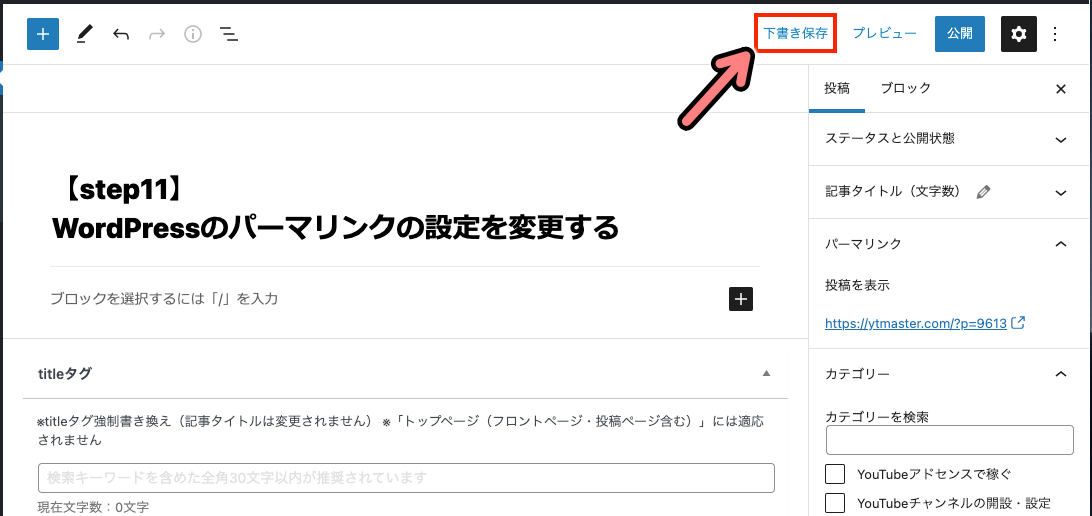
↓するとパーマリンク欄のURLスラッグがタイトルと同じものに自動で変更されます。ここを書き換えます。
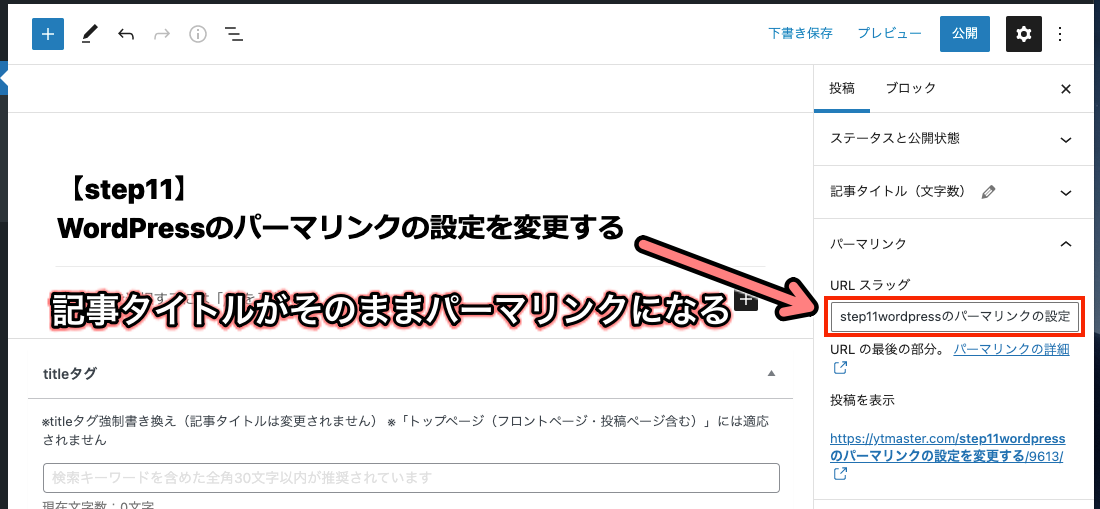
↓こんな感じに半角英数文字を使って書き換えます
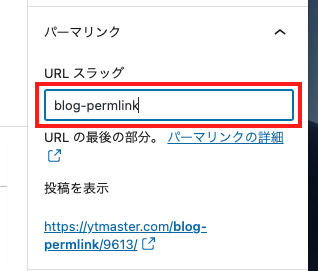
↓書き換えが終わったら「下書き保存」をクリックして完了です!
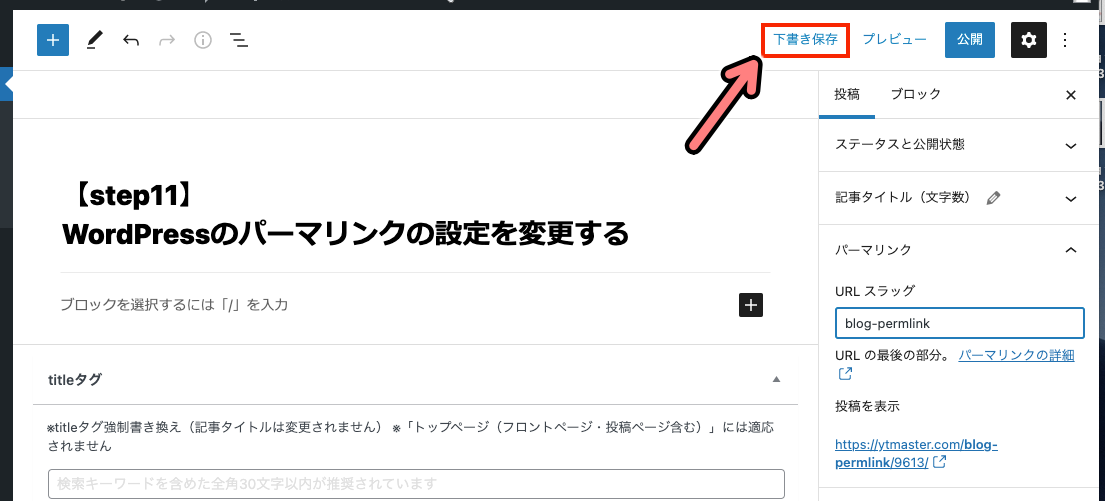
以上で記事のパーマリンク設定は終わりです!
ここから先は記事の内容を書いていくだけです◎
日本語のパーマリンクじゃダメなの?
ここまで読んだ方の中には
「何で日本語のパーマリンクじゃダメなの?」
「日本語の方がパーマリンクわかりやすいじゃん!」
と疑問を持つかと思います。
結論から言うと、「ダメじゃない」です。
しかしパーマリンクを日本語で設定してしまうと、いざURLを記事に貼ったりメールなどでシェアする時に問題が起きます。
URLの仕組みは基本的に半角英数文字の羅列が基本なので、日本語で記述した文字を変換してURLに対応させる必要があります。
当記事のパーマリンクを
「パーマリンクの設定方法」と日本語で設定すると、人にシェアするときなどに以下のように変換されてしまいます。
https://ytmaster.com/step11wordpress%e3%81%ae%e3%83%91%e3%83%bc%e3%83%9e%e3%83%aa%e3%83%b3%e3%82%af%e3%81%ae%e8%a8%ad%e5%ae%9a%e3%82%92%e5%a4%89%e6%9b%b4%e3%81%99%e3%82%8b/9540/
これだと謎の文字羅列でしかも凄く長くなり見栄えは最悪です。
もしこんなリンクがシェアされてきたら、ちょっと不審に思いますよね?
故に、パーマリンクは英語単語を使ってスッキリした表記の方がオススメと言うわけなんです。
「英語苦手なんだよなぁ・・・」って方もいるかと思いますが、その場合はローマ字でも大丈夫ですよ!
難しい単語になりそうな場合は、僕もその手法をよく使うのでw
要はパーマリンクはわかりやすいことが大事なので!
以上でパーマリンクについての解説は終わりです!
お疲れ様でした!
【step12】サイトマップの作成&設定はこちら!
次回は、ブログのサイトマップを作成し設置するまでを解説していきます!
【setp12】PS Auto Saitemapを使ってサイトマップを作成しブログに設置する
おすすめのテーマ「AFFINGER6」
当サイトのWordPressに関する記事では、一部AFFINGER6のテーマを利用していることを前提に設定方法などを解説しています。
AFFINGER6を導入することで、WordPressの初期設定のハードルが一気に下がります◎
特にWordPress初心者や「ネットの小難しい作業が苦手!」という方にオススメです。
※もちろん当サイトもAFFINGER6のテンプレートを使っています。
「無料テーマで設定が上手くできなかった・・・汗」
「テーマエディターにHTMLを貼り付ける作業が怖くてできない・・・泣」
「初期設定がなんか難しくて困っている」
「テーマ選びに悩んでいる」
なんて問題を抱えている人は、これを機にAFFINGER6の導入を検討してみてはいかがでしょうか?
AFFINGER6のメリット
・テーマエディターをいじらなくても初期設定ができ初心者も安心
・Googleサーチコンソール・アナリティクス・アドセンスの設定が簡単
・デザインを細かくカスタムができる
・有料のデザインテンプレートも豊富
・記事の装飾も豊富で使いやすい
・ユーザーが多いので使い方の情報も豊富
AFFINGER6を使っていればWordPressの初期設定も安心してできます!
テーマエディターなどをいじらなくても済む様に設計されているので、初心者やネットが苦手な人が挫折しやすい「テーマエディターで指定の場所にHTMLを貼り付ける」等の小難しい作業をしなくて済むのも大きなメリット!
慣れないテーマエディター編集で、間違った場所にコードを貼ってしまい
「うまく設定ができなかった・・・」
「サイト自体が正常に動かなくなった・・・!」
「なんかバグった・・」
といった、よくあるトラブルも回避することができます。
この様なトラブルに見舞われると、修正するのが大変だったりと余計な時間を費やすことになり大変な労力です。
そうすると【WordPressでブログを書き始める前から挫折・・・】なんてことも起きかねません。
AFFINGER6ならWordPressの「初期設定」の段階でつまずくリスクを回避して、スムーズなスタートアップに貢献してくれます!
コードなどを貼り付ける作業も、AFFINGER6の専用の設定画面から簡単にできるから本当に安心です◎
もちろん記事を作成する際にも便利な機能が多いですし、ブログのレイアウトも細かくカスタムできるうえ専用のデザインテンプレートも多く販売されているので今後の運営にも大変便利です!
ぜひAFFINGER6を購入して使ってみてください◎
購入はこちらから!
収益化&稼ぐための記事はこちら
YTmaster【YouTubeビジネス講座】では
YouTubeの収益化や稼ぐため知識・再生回数&登録者数UPのテクニックに力を入れています!
あなたのチャンネルをさらに進化させる情報が盛りだくさんです!
是非ご覧ください!
画像クリックでページに飛びます!
まとめ・YouTubeをもっと学びたい皆様へ

それでは最後まで読んでいただきありがとうございました!
今回の記事の内容でわからないこと・質問などがあれば気軽にコメントやメールでお問い合わせください!
もし今運営しているチャンネルの収益化を目指している方で「自分のチャンネル収益化できるの?」と不安な方もお気軽にご相談ください!
▼▼ YouTubeチャンネルの登録もよろしくお願いします ▼▼
https://www.youtube.com/channel/UCIR6dJVQsk4E6MQFPMv16CA?sub_confirmation=1